
Სარჩევი:
- ავტორი Lynn Donovan [email protected].
- Public 2023-12-15 23:49.
- ბოლოს შეცვლილი 2025-01-22 17:29.
Watermark-ის დამატება Word 2007-ში
- 1 დააწკაპუნეთ წყლის ნიშანი ღილაკი გვერდის განლაგება ჩანართზე. The წყლის ნიშანი გალერეა გამოჩნდება.
- 2 დააწკაპუნეთ ერთ-ერთზე წყლის ნიშნები ჩასასმელად ან აირჩიეთ Custom წყლის ნიშანი გალერეის ქვემოდან.
- 3 (სურვილისამებრ) ტექსტის ასარჩევად თქვენი მორგებისთვის წყლის ნიშანი აირჩიეთ ტექსტი წყლის ნიშანი ვარიანტი ნაბეჭდში წყლის ნიშანი დიალოგური ფანჯარა.
უბრალოდ, როგორ გადავაქციო სურათი Word-ში წყლის ნიშანში?
- გახსენით დოკუმენტი, რომელსაც აქვს სურათი, რომელზეც გსურთ წყლის ნიშნის განთავსება.
- გადადით გვერდის განლაგების ჩანართზე.
- აირჩიეთ გვერდის ფონის ჯგუფი.
- დააწკაპუნეთ Watermark-ზე.
- დააწკაპუნეთ Custom Watermark.
- დააჭირეთ ტექსტის წყლის ნიშანს. ყუთი გაიხსნება.
- ჩაწერეთ ტექსტი, რომელიც გსურთ გამოიყენოთ ჭვირნიშნად ველში.
- დააწკაპუნეთ ჩასმა.
მეორეც, როგორ გავაკეთო სურათი წყლის ნიშანში Word 2013-ში? Word 2013 For Dummies
- დააწკაპუნეთ დიზაინის ჩანართზე.
- გვერდის ფონის ჯგუფში დააწკაპუნეთ Watermark ღილაკს. Amenu იხსნება წინასწარ განსაზღვრული წყლის ნიშნით, რომლებსაც უსაფრთხოდ შეძლებთ თქვენი დოკუმენტის გვერდების ტექსტის უკან.
- აირჩიეთ წყლის ნიშანი გრძელი, გრძელი სიიდან.
როგორ ჩავსვა წყლის ნიშანი Word 2007-ში ერთ გვერდზე?
Საფუძვლები
- დააწკაპუნეთ დიზაინის ჩანართზე. Word 2007-ში დააწკაპუნეთ გვერდის განლაგებაზე.
- დააწკაპუნეთ Watermark გვერდის ფონის ჯგუფში (სურათი B).
- აირჩიეთ წყლის ნიშნის ერთ-ერთი ესკიზი გალერეიდან და დააწკაპუნეთ OK. წყლის ნიშანი ჩნდება თქვენი დოკუმენტის ყველა გვერდზე (თუ არ მიუთითებთ სხვაგვარად სექციების გამოყენებით).
როგორ გადავაქციო სურათი ჭვირნიშანში Word 2010-ში?
სურათის წყლის ნიშად გადაქცევა Word 2010-ში:
- გვერდის განლაგების ჩანართზე, გვერდის ფონის ჯგუფში, დააწკაპუნეთ Watermark.
- დააწკაპუნეთ Custom Watermark ოფციაზე.
- დააწკაპუნეთ სურათის წყლის ნიშანს და შემდეგ აირჩიეთ სურათის არჩევა.
- აირჩიეთ სურათი, რომლის გამოყენებაც გსურთ წყლის ნიშნად.
გირჩევთ:
როგორ დავამატოთ წყლის ნიშანი GIF-ს?

ნაბიჯი 1 თქვენი GIF ფაილის იმპორტი ნაბიჯი 2 დაამატეთ ტექსტური წყლის ნიშანი. დააწკაპუნეთ "შემდეგი", თქვენ მიხვალთ რედაქტირების ინტერფეისზე. თქვენ შეგიძლიათ დაამატოთ ტექსტი, სურათი და ჩარჩო ანიმაციურ GIF-ში. ნაბიჯი 3 დაიწყეთ Watermarking. დააჭირეთ "შემდეგი" ღილაკს, თქვენ მიხვალთ ექსპორტის ინტერფეისში. ? მიუთითეთ გამომავალი ფორმატის GIF და აირჩიეთ გამომავალი საქაღალდე
როგორ დავამატოთ წყლის ნიშანი PDF ფაილში?

დაამატეთ ან შეცვალეთ ჭვირნიშანი, ღია დოკუმენტის გარეშე (Windowsonly) აირჩიეთ ინსტრუმენტები > რედაქტირება PDF > წყლის ნიშანი > დამატება. დიალოგურ ფანჯარაში დააწკაპუნეთ ფაილების დამატებაზე, აირჩიეთ AddFiles და შემდეგ აირჩიეთ ფაილები. დააწკაპუნეთ OK, რათა დახუროთ Add Watermark დიალოგური ფანჯარა
როგორ გავაკეთო წყლის ნიშანი, როგორიცაა Shutterstock?

როგორ დავამატოთ წყლის ნიშანი ჯერ, გახსენით Photoshop და შექმენით სურათი, რომელსაც გამოიყენებთ ჭვირნიშნის სახით. მრავალ გამოსახულებაზე ჭვირნიშნის დამატების ერთი მარტივი გზაა მოქმედებები. შემდეგი, გადადით ფაილის მთავარ მენიუში და აირჩიეთ "ადგილი". როდესაც კმაყოფილი ხართ წყლის ნიშნით, შეინახეთ რედაქტირებული სურათი ფაილის მთავარი მენიუდან "შენახვა როგორც" არჩევით
აქვს თუ არა Windows Movie Maker-ს წყლის ნიშანი?
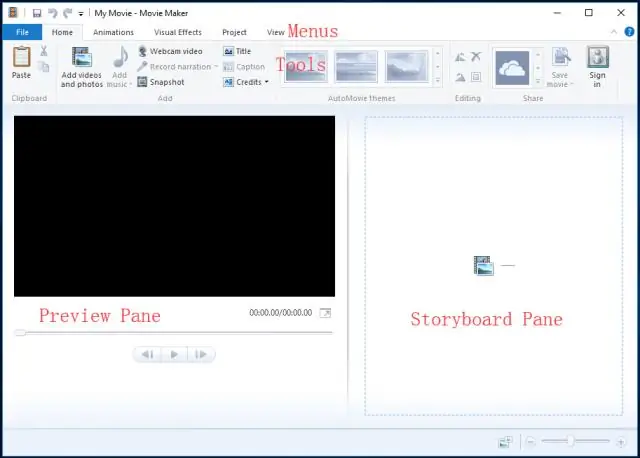
Movie Maker-ის ოფიციალურ პროგრამულ უზრუნველყოფას არასოდეს ჰქონია წყლის ნიშანი და ყოველთვის უფასო იყო
როგორ დავამატო წყლის ნიშანი Photoshop CC 2019-ში?

ტექსტური წყლის ნიშნის შექმნა შექმენით ახალი ფენა. დაიწყეთ თქვენი სურათის გახსნით Photoshop-ში. შეიყვანეთ თქვენი ტექსტი. არჩეული ახალი ფენით, აირჩიეთ Texttool. შეასწორეთ ფონტი. აირჩიეთ ტექსტის ინსტრუმენტი და მონიშნეთ თქვენი საავტორო უფლებების შესახებ შეტყობინება. მოათავსეთ წყლის ნიშანი. დასრულების შეხება. მოამზადეთ თქვენი სურათი. დაამატეთ იგი ფოტოზე
